此前這種火焰摳圖的方法有很多,本文的方法為通道摳圖。首先把火焰去色,並用調色工具把火焰與背景分離;然後通過蒙版等把火焰摳取出來;最後用調色工具微調火焰暗部及局部顏色。
最終效果
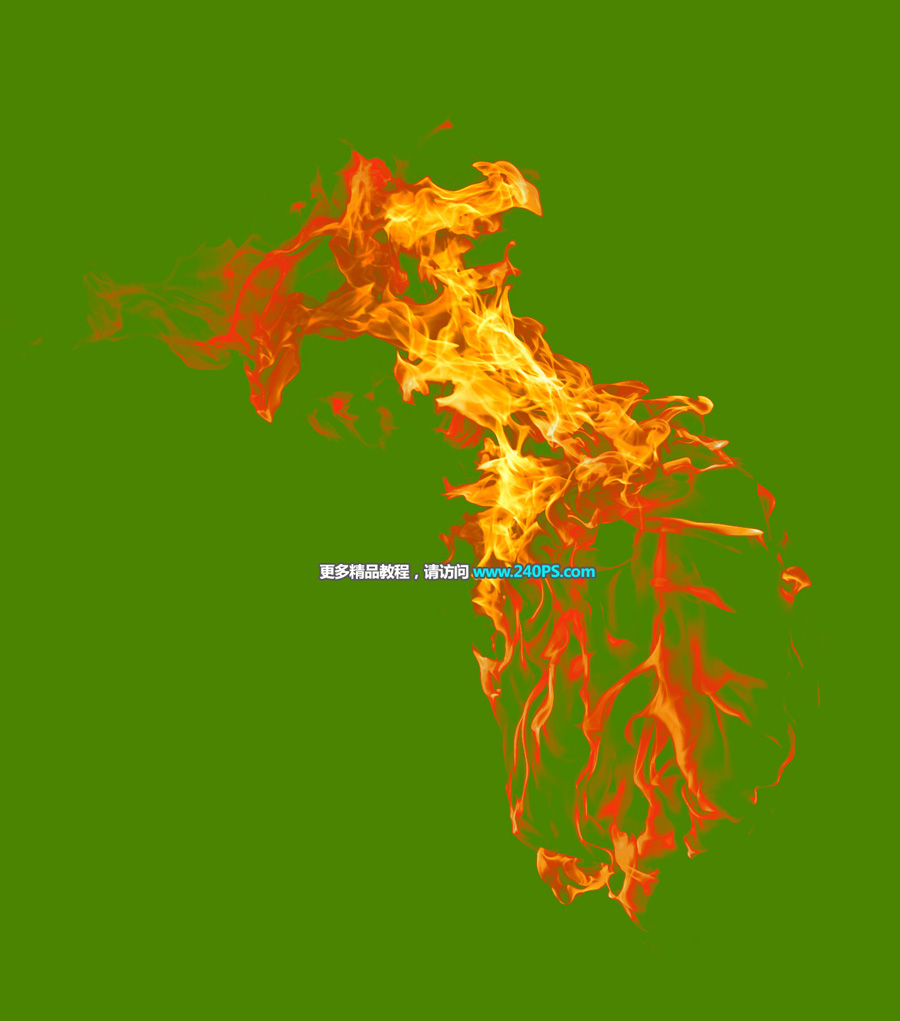
原圖

1、把上面的火焰素材保存到本機,打開PS軟件,然後打開保存的素材。
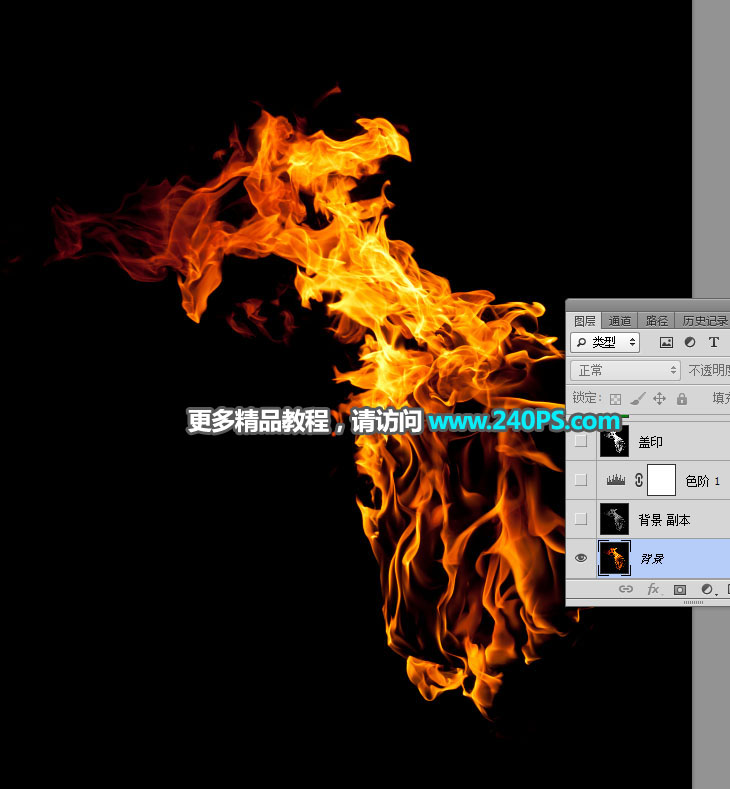
2、按Ctrl + J 把背景圖層複製一層,得到背景副本圖層。

3、按Ctrl + Shift + U 把當前圖層去色。
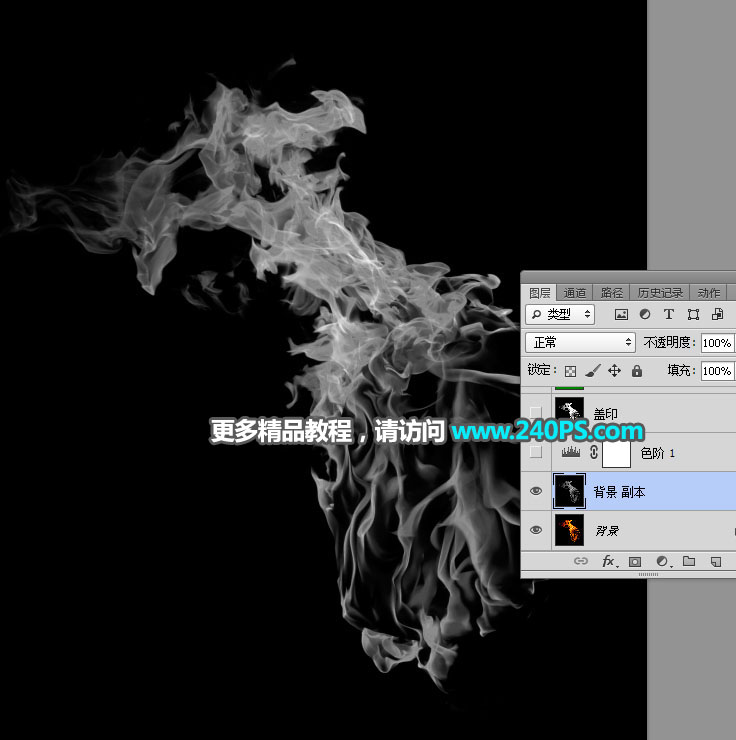
4、創建色階調整圖層,把高光部分大幅調亮,參數及效果如下圖。
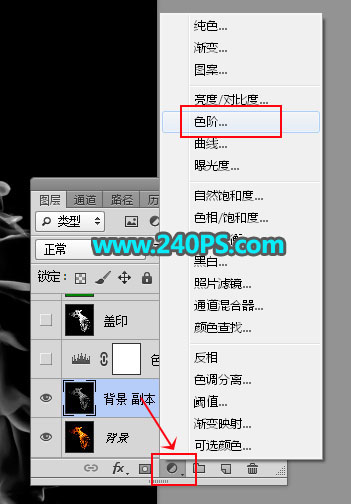
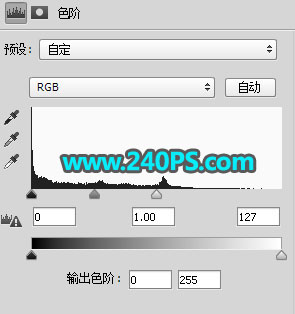
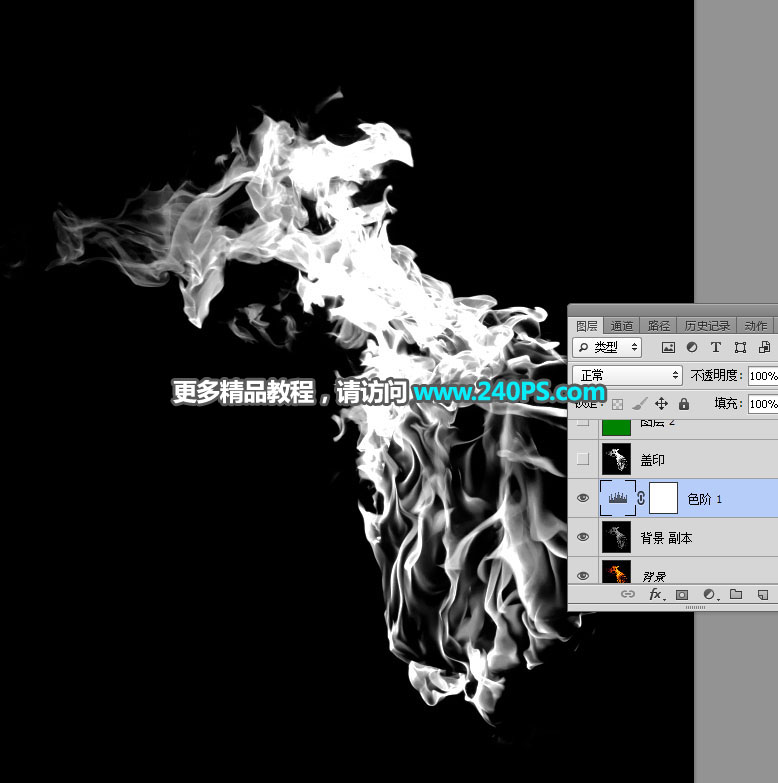
5、新建一個圖層,按Ctrl + Alt + Shift + E 蓋印圖層,然後把圖層命名為“蓋印”。

6、創建一個純色填充圖層,顏色設置為綠色#058207,如下圖。
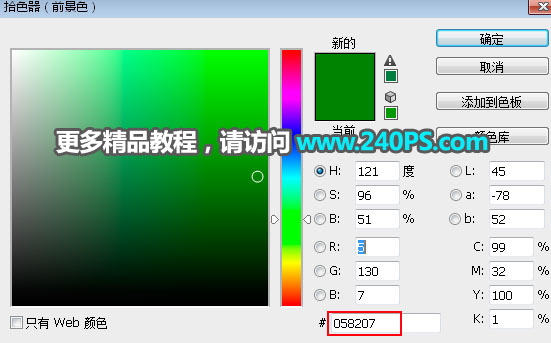

7、選擇背景圖層,按Ctrl + J 複製一層,然後按Ctrl + Shift + ] 置頂,如下圖。

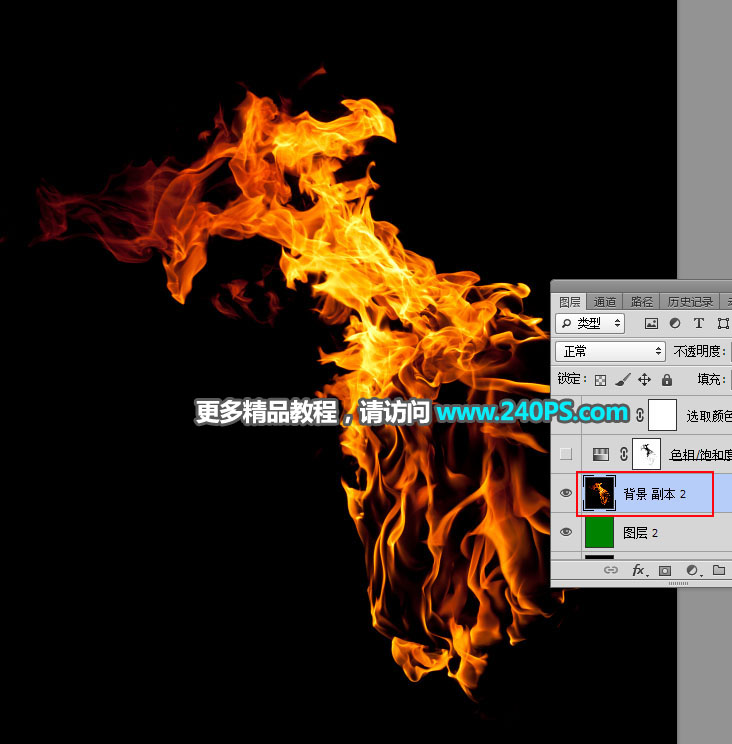
8、給當前圖層添加圖層蒙版,如下圖。
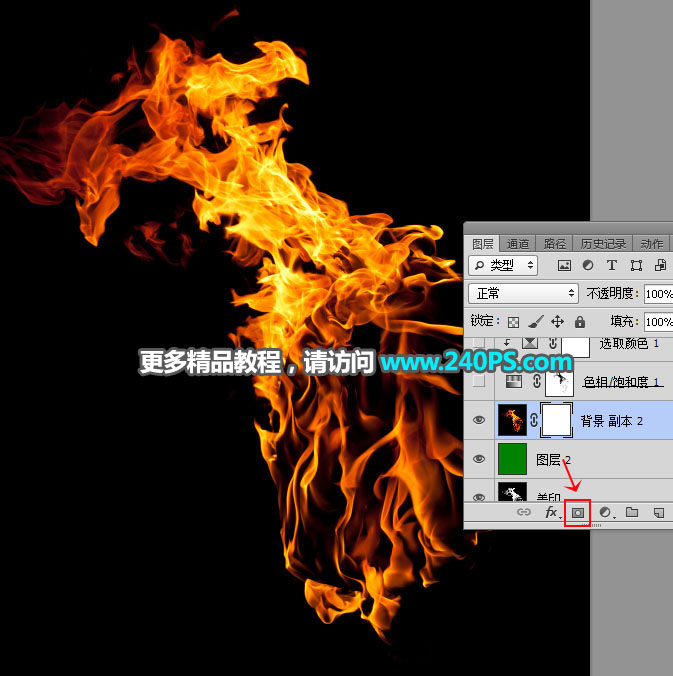
9、選擇“蓋印”圖層,按Ctrl + A 全選,按Ctrl + C 複製。

推薦設計

優秀海報設計精選集(8)海報設計2022-09-23

充滿自然光線!32平米精致裝修設計2022-08-14

親愛的圖書館 | VERSE雜誌版版式設計2022-07-11

生活,就該這麼愛!2022天海報設計2022-06-02
最新文章

5個保姆級PS摳圖教程,解photoshop教程2023-02-24

合同和試卷模糊,PS如何讓photoshop教程2023-02-14

PS極坐標的妙用photoshop教程2022-06-21

PS給數碼照片提取線稿photoshop教程2022-02-13















